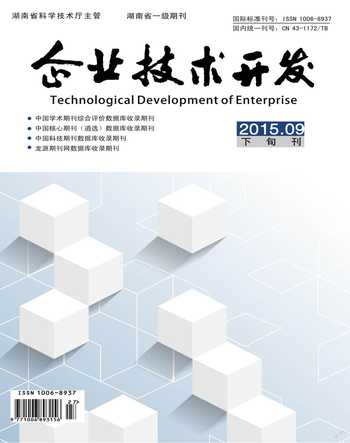基于Inventor的零件图绘制方法分析
姜广美

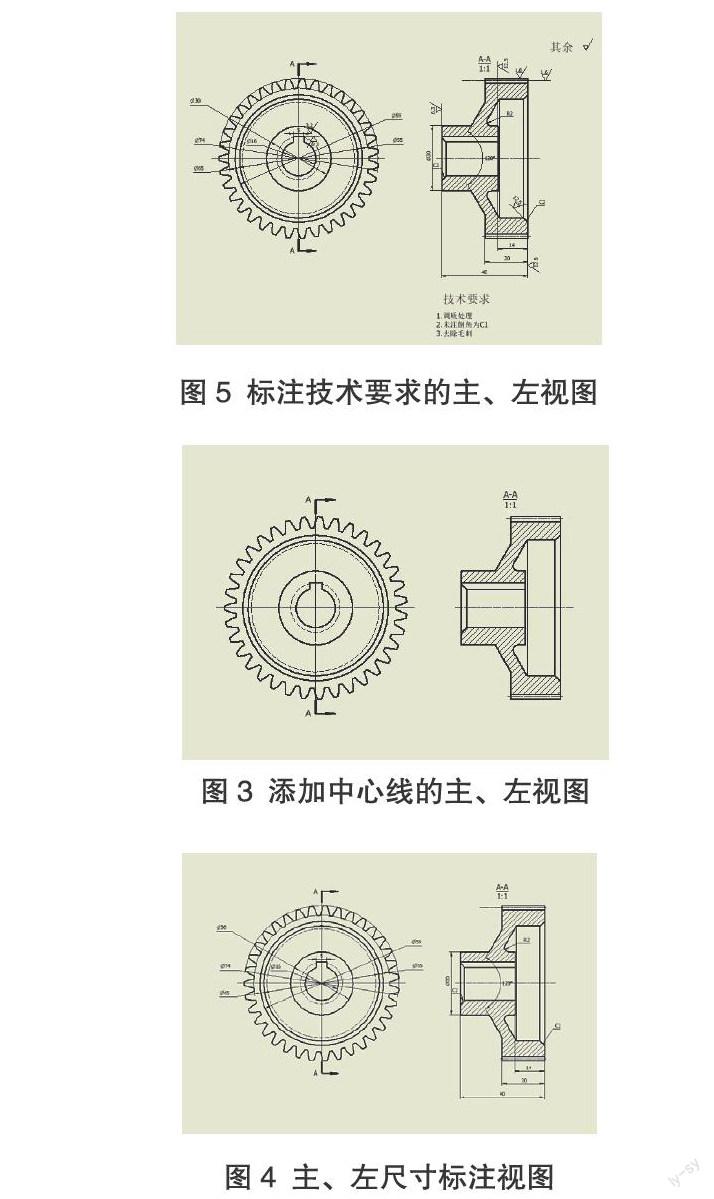
摘 要:针对不同规格同类零件的零件图的绘制,造成人力资源的浪费,根据inventor软件的三维模型自动生成工程图,并且模型会跟随参数变化自动变化,从而生成新的零件图,大大提高了工作效率。
关键词:inventor软件;零件图绘制;方法
中图分类号:TP391.72 文献标识码:A 文章编号:1006-8937(2015)27-0009-02
1 Autodesk Inventor软件简介
1.1 Autodesk Inventor发展的必要性
任何机器、仪器都由零件组合而成的。用来表示零件结构的图形称为零件图。它是设计部门交给生产部门的重要技术文件。从零件图中我们能看出出设计者的设计理念。同时零件的加工和检验均以零件图为依据,因此零件图必须具备制造和检验零件的全部内容。在过去的设计中,同类型尺寸不同时零件 ,每张图基本都要重新绘制,特别是一些复杂的零件,更是需要耗费很大的精力才能完成,这就造成资源的浪费,所以,需要一种省时省力的好方法,本文试作分析。
随着现代科学技术的发展,三维CAD技术得到普及,各种三维软件在设计行业、教学工作等方面得到大力应用,如UG、Pro/E、Solidworks、Inventor等,下面以技能比赛中用的inventor软件为例介绍如何快捷的绘制零件图。
1.2 Autodesk Inventor介绍
Autodesk Inventor软件是美国AutoDesk公司于1999年底推出的三维可视化实体模拟软件。
运用该软件可以完成三维实体模型并生成二维工程图、根据可以创建自适应的特征、零件和子部件,还可以管理上千个零件和大型部件。并且Inventor软件可以直接打开AutoCAD的工程图,并使用Inventor进行环境实施查看、出图和测量。同时使用三维设计去更新生成的二维图形比原先纯粹的二维设计更改相应的相关参数,可以大大减少更新的成本。这是因为Inventor中的能将视图转换成AutoCAD的块,从而使得设计者可以不断重复进行部件设计, 并能把新的工程图视图和原有工程图进行整合。这不仅给设计者提供了方便,而且使得他们的设计时间有效缩短。
2 零件图的绘制过程
随着软件的功能不断的强大,如今很多的工程图都是由三维实体模型利用正投影的方法转变过来的。Inventor软件也是如此,但实际生成的工程图与理论的工程图略有变化,因为生产实际的图形中有很多的人为因素,根据实际情况进行局部更改,来满足加工和使用等方面的要求。
下面以绘制齿轮为例,介绍在inventor中如何创建零件图,齿轮三维模型,如图1所示。
图1 齿轮模型图
2.1 零件图的创建
2.1.1 创建新图
打开Inventor软件,创建新图,在“工程图管理器”中选择“创建视图”功能,根据文件的保存路径打开之前绘制的齿轮三维模。
2.1.2 创建主视图
选择“创建视图”中“主视图”,根据图幅大小,确定合理的比例,放置到合适的位置上,并旋转到常见的视图表达位置。创建的主视图如图2所示。
2.1.3 创建左视图
在浏览器中选定“图纸”,右击“编辑图纸”可以任意改变图纸幅面的大小,根据零件图选择合理的幅面,想要把零件看清楚,只有一个视图往往是不够的,对于齿轮,我们想要看清楚其内部结构,还需要一个全剖的视图——左视图。在“工程图管理器”工具面板上选择“剖视图”功能。经过注视图和左视图的创建,形成了我们所需要的零件图。主、左视图,如图2所示。
图2 主、左视图
其中第二步和第三步可根据每个人的绘图习惯调整先后顺序。
2.2 零件图的辅助线
主、左视图的创建完成后,通过观察发现视图中缺少辅助线即对称中心线,它是我们正确绘制图形的一种基准线,我们不管是手动绘图还是电脑绘图都离不开它,怎么才能快速在这些图形上绘制中心线,从而提高工作效率呢?
2.2.1 自动添加辅助线
选定主视图。单击右键选择“自动中心线”,就可以绘制两条相互垂直的中心线,满足图形需要,但它的长度需要根据图形大小来自动调节。
2.2.2 手动添加辅助线
从绘制的三视图中知道,左视图只需要绘制一条中心线,采用“自动中心线”无法达到要求,我们就运用另一种手动绘制方式,单击“工程图标注面板“上的“对分中心线”,选择需要添加的中心线的图形,从而生成中心线,它的长度同样需要根据图形大小自动调节。添加中心线的主、左视图,如图3所示。
图3 添加中心线的主、左视图
2.3 零件图尺寸标注
零件图中的图形,只是用来表达零件的形状,而零件各部分的真实大小及相对位置,则靠标注尺寸来确定。零件图上所标注的尺寸不但要满足设计要求,还应满足生产要求。零件图上的尺寸要标注得完整、清晰、符合国标规定等要求。那在Inventor中怎样才能将图形中的尺寸又快有正确的标出来呢?
2.3.1 完成主视图中尺寸标注
选择主视图,单击右键选择“检索尺寸”,在图形中显示的尺寸中选择需要标的尺寸,然后单击“应用”到主视图,同时通过手动的方式调整尺寸到合适的位置。“检索尺寸”可以选择自己所需要的尺寸,不需要的不用选择。
2.3.2 完成左视图的尺寸标注
打开“工程图标注面板”上的“通用尺寸功能”,根据图形要求进行手动标注,并加以修改,满足图形要求。左视图也可使用指令:“检索尺寸”。主、左尺寸标注视图,如图4所示。
图4 主、左尺寸标注视图
2.4 标注技术要求符号、参数和其它文字
在零件图中技术要求符号、参数和其它文字是构图的一个重要元素,是图形中不可或缺的一项内容,用来说明零件在制造时应达到的一些质量要求,它以符号、文字方式写在图样上,作为制造和检验的依据。它能能更好地诠释和表达图纸的内在信息,表达设计者的设计意图,使其更直观更容易交流。通常包括表面粗糙度、尺寸公差、形状和位置公差、热处理、表面处理等方面的内容等。
2.4.1 表面粗糙度、尺寸公差、形状和位置公差
选择标注下的符号栏选择粗糙度、形位公差等符号放置到合适的位置进行参数设置,若需要更改参数双击该符号修改即可。
2.4.2 热处理、表面处理
热处理、表面处理基本都以文字来描述。文字描述在标注下的文本栏,有文本和指引线文本两种方式。点击文本弹出对话框输入文字,可对文字进行修改,文本的位置可以根据需要放在合适的位置。指引线文本是对工程图中某一部分的专门解释。标注技术要求的主、左视图,如图5所示。
图5 标注技术要求的主、左视图
3 结 语
利用此方法绘制零件图的过程,大大缩短了工程图创建的时间,在绘制同一类型不同尺寸的零件图,通过改变模型中的参数,再生成工程图,根据要求稍微加以改变,就获得新图形的零件图。
参考文献:
[1] 大连理工大学工程图教研室.机械制图(第六版)[M].北京:高等教育出版社,2007.
[2] 陈伯雄,董任扬,张云飞.Autodesk Inventor Professional2008机械设计实战教程[M].北京:化学工业出版社,2008.
[3] 陈伯雄.Inventor R6机械设计应用—技巧与范例[M].北京:机械工业出版社,2003.
[4] 陈伯雄.工程图的创作与技巧(1)(2)[J].CAD/CAM与制造业信息化, 2014,(4).
[5] 朱晓凯,张菊梅.AutoCAD中图层的应用及技巧[J].机械产品科技, 2002,(2).